外部テナントの作成
適用対象:  従業員テナント
従業員テナント  外部テナント (詳細情報)
外部テナント (詳細情報)
Microsoft Entra 外部 ID には、アプリとサービス用に安全でカスタマイズされたサインイン エクスペリエンスを作成できる顧客 ID アクセス管理 (CIAM) ソリューションが用意されています。 これらの組み込みの CIAM 機能を使用すると、Microsoft Entra 外部 ID は顧客シナリオの ID プロバイダーおよびアクセス管理サービスとして機能できます。 作業を開始するには、Microsoft Entra 管理センターで外部テナントを作成する必要があります。 外部テナントが作成されたら、Microsoft Entra 管理センターと Azure portal の両方でそれにアクセスできます。
この記事では、次のことについて説明します。
- 外部テナントの作成
- 外部テナントが含まれているディレクトリに切り替える
- Microsoft Entra 管理センターで外部テナントの名前と ID を見つける
前提条件
- Azure サブスクリプション。 お持ちでない場合は、開始する前に無料アカウントを作成してください。
- サブスクリプション、またはサブスクリプション内のリソース グループを対象とするテナント作成者以上のロールが割り当てられている Azure アカウント。
新しい外部テナントの作成
少なくともテナント作成者として、組織の Microsoft Entra 管理センターにサインインします。
ID>概要>テナントの管理 を参照します。
[作成] を選択します
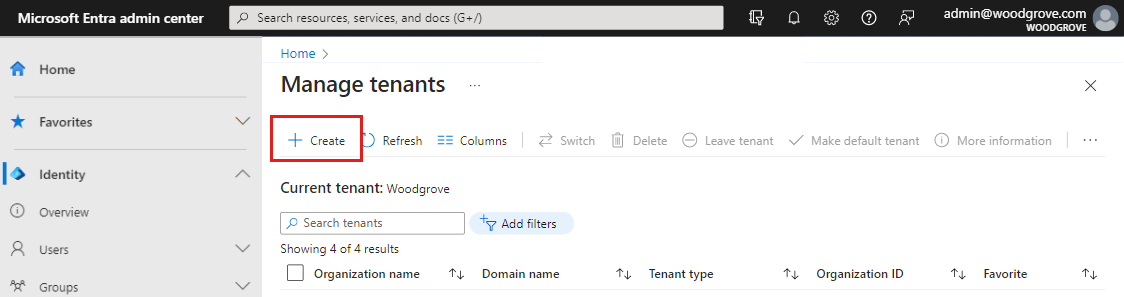
[顧客]、[続行] の順に選択します。
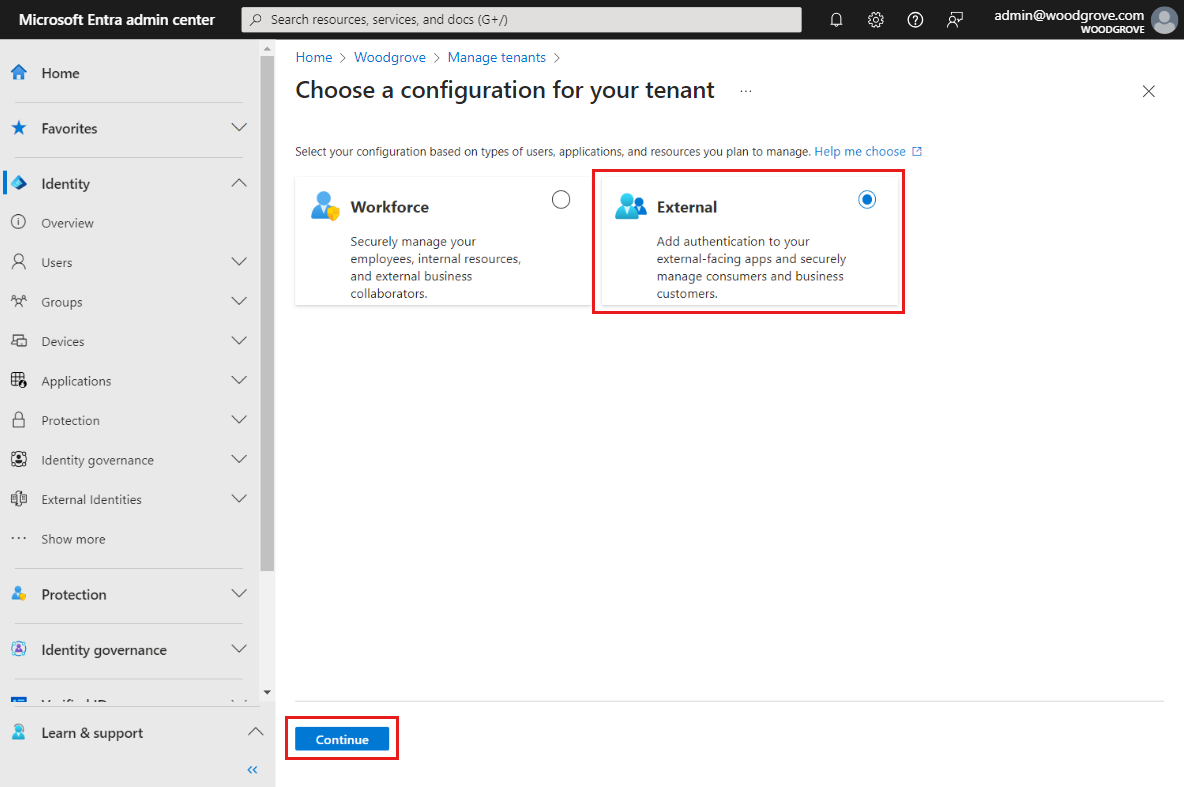
外部テナントを初めて作成する場合は、Azure サブスクリプションを必要としない試用版テナントを作成できます。 それ以外の場合は、[Azure サブスクリプション] オプションを使用して次の手順に進みます。
30 日間の無料試用版を選択した場合、Azure サブスクリプションは必要ありません。
[Azure サブスクリプションの使用] オプションを選択すると、管理センターにテナント作成ページが表示されます。 [顧客用のテナントの作成] ページの [基本] タブで、次の情報を入力します。
![[基本] タブのスクリーンショット。](media/how-to-create-external-tenant-portal/add-basics-to-external-tenant.png)
目的の [テナント名] (例: Contoso Customers) を入力します。
目的の [ドメイン名] (例: Contosocustomers) を入力します。
目的の [場所] を選択します。 この選択を後から変更することはできません。
[次へ: サブスクリプションの追加] を選択します。
[サブスクリプションの追加] タブで、次の情報を入力します。
[サブスクリプション] の横にあるメニューから自分のサブスクリプションを選択します。
[リソース グループ] の横にあるメニューからリソース グループを選択します。 使用可能なリソース グループがない場合は、[新規作成] を選択し、[名前] を入力して、[OK] を選択します。
[リソース グループの場所] が表示されたら、メニューからリソース グループの地理的な場所を選択します。
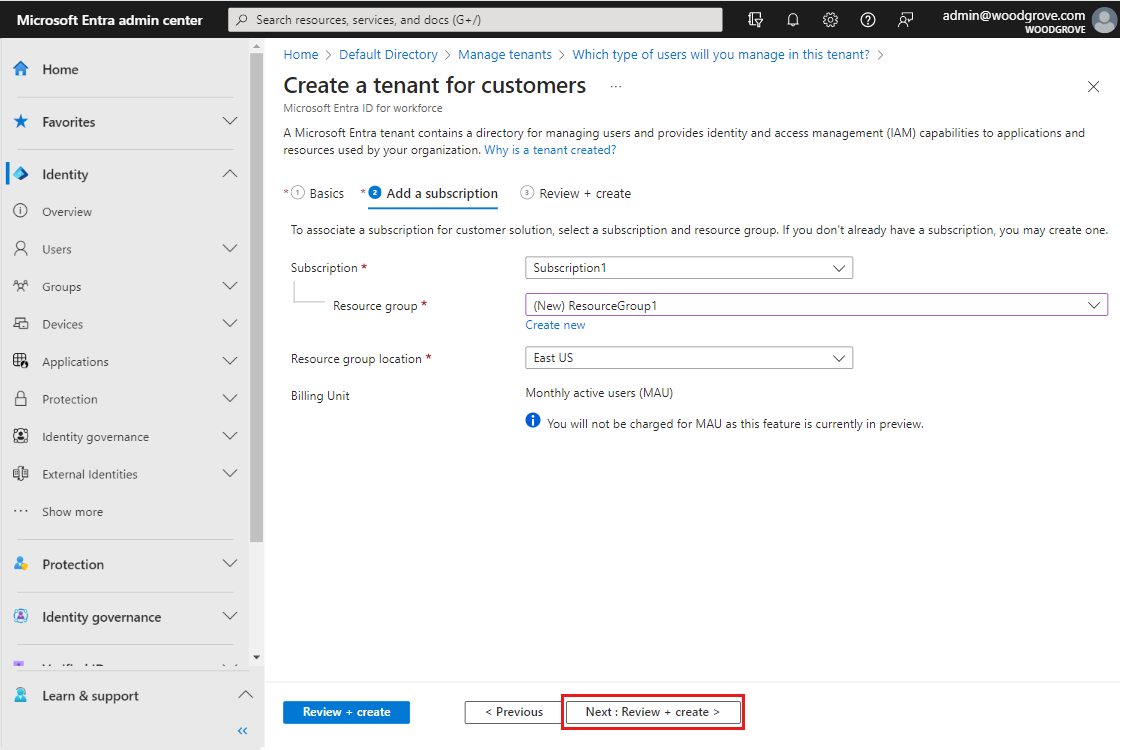
確認と作成 を選択します。 入力した情報が正しい場合は、[作成] を選択します。 テナント作成プロセスは、最長で 30 分かかる場合があります。 テナント作成プロセスの進行状況は、[通知] ウィンドウで監視できます。 外部テナントが作成されたら、Microsoft Entra 管理センターと Azure portal の両方でそれにアクセスできます。
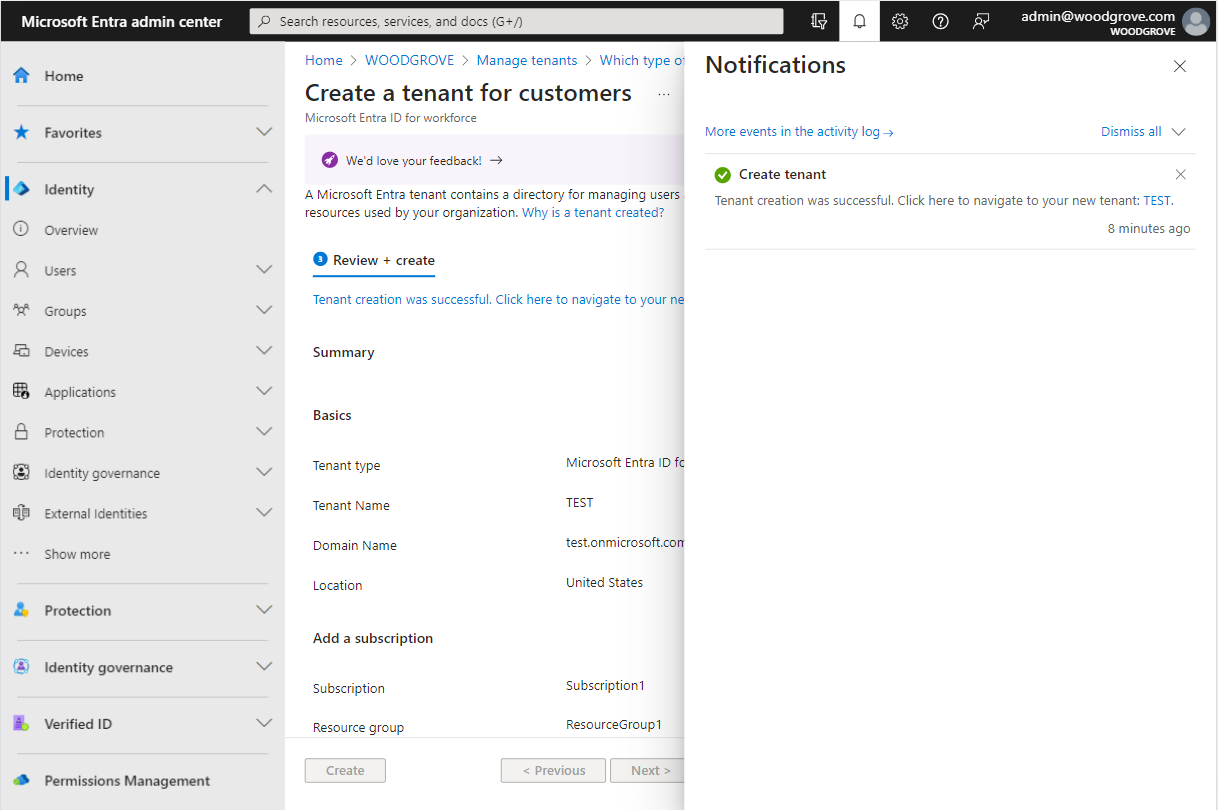
Note
Visual Studio Code の Microsoft Entra 外部 ID 拡張機能を使用して、Visual Studio Code 内で直接試用版または有料の外部テナントを設定することもできます (詳細はこちら)。
外部テナントの詳細を取得する
外部テナントを含むディレクトリがわからない場合は、Microsoft Entra 管理センターと Azure portal の両方でテナント名と ID を確認できます。
複数のテナントにアクセスできる場合、上部のメニューの [設定] アイコン
 を選択し、[ディレクトリとサブスクリプション] メニューから外部テナントに切り替えます。
を選択し、[ディレクトリとサブスクリプション] メニューから外部テナントに切り替えます。![[Directories + subscriptions]\(ディレクトリ + サブスクリプション\) アイコンのスクリーンショット。](media/how-to-create-external-tenant-portal/directories-subscription.png)
[ポータルの設定] | [Directories + subscriptions]\(ディレクトリ + サブスクリプション\) ページの [ディレクトリ名] の一覧で外部テナントを見つけて、[切り替え] を選択します。 この手順により、テナントのホーム ページに移動します。
クイック ナビゲーションでテナントの概要を選択します。 テナントの [名前]、[テナント ID]、[プライマリ ドメイン] は、[概要] タブの下にあります。
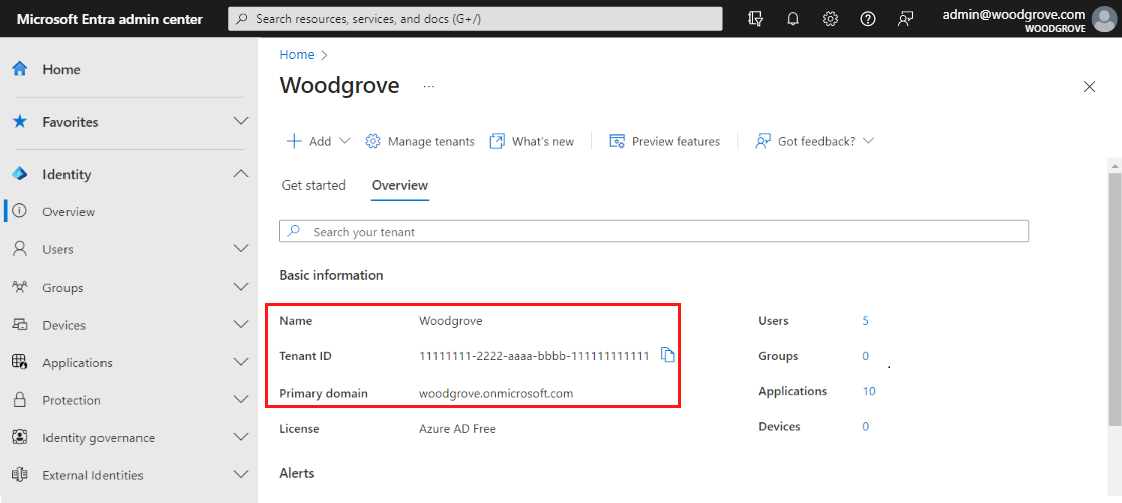
Azure portal で Microsoft Entra ID に移動した場合も、同じ詳細を確認できます。 [Microsoft Entra ID] ページの [概要]>[基本情報] で、テナントの [名前]、[テナント ID]、[プライマリ ドメイン] を見つけることができます。